Cómo ver las contraseñas WiFi guardadas en Android [2023]
Publicado: 2023-01-22Como todos sabemos, las redes WiFi están protegidas por contraseñas. Siempre que queramos conectarnos a una red, introducimos la contraseña de esa red y utilizamos Internet. Una vez conectados, nuestros dispositivos se conectarán automáticamente a esas redes cuando activemos WiFi. Pero, ¿y si olvidamos la contraseña de nuestra WiFi?
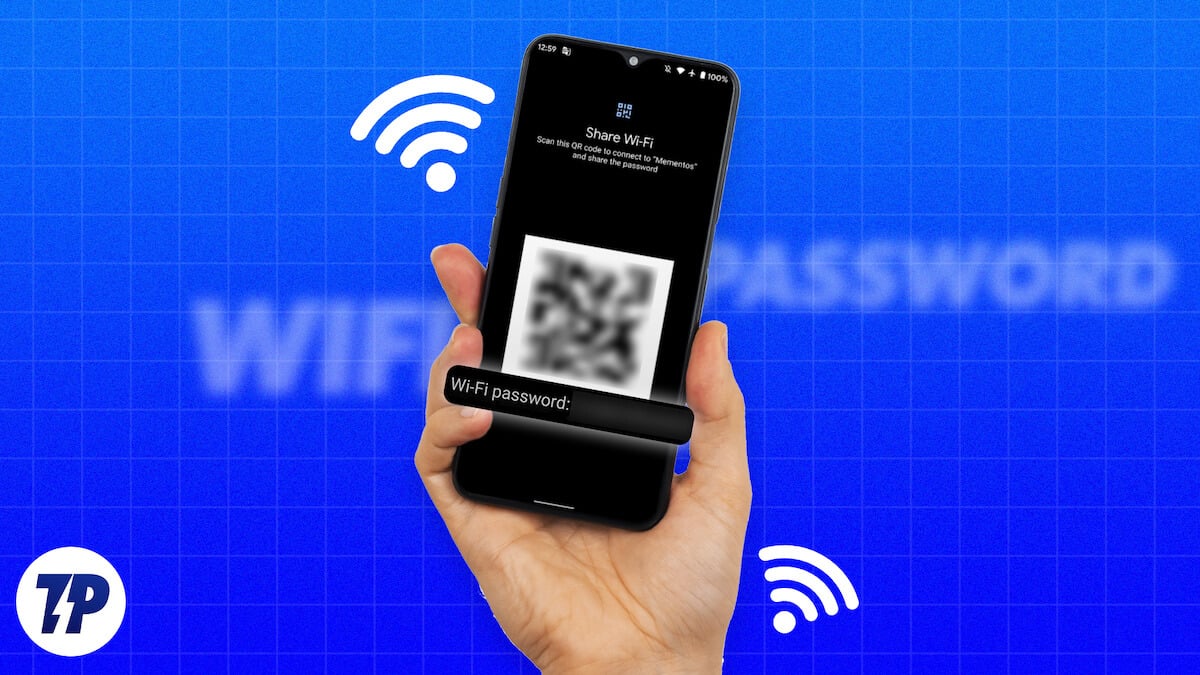
Si se preguntaba si existe alguna forma de averiguar la contraseña de su teléfono Android, entonces tiene buenas noticias. Es bastante fácil ver las contraseñas WiFi almacenadas en su teléfono Android. Puede usarlo para conectarse a WiFi en otros dispositivos o compartirlo con alguien.
En este tutorial, le mostraremos cómo ver las contraseñas WiFi guardadas en Android sin rootear y con rooting.
Tabla de contenido
Cómo ver las contraseñas wifi guardadas en Android sin rootear
Hay cuatro formas diferentes de ver las contraseñas WiFi guardadas en su teléfono Android. Puede usar uno de ellos dependiendo de su teléfono. Comencemos con el método más simple.
Ver contraseñas wifi guardadas usando la aplicación de configuración en Android
Uno de los métodos más fáciles para ver las contraseñas de Wi-Fi guardadas es a través de la aplicación Configuración en Android.
Aquí le mostramos cómo empezar,
- Abra la aplicación Configuración .
- Toca Conexiones .
- Seleccione wifi .
- Encontrará Redes guardadas o Conexiones guardadas en la configuración de Wi-Fi. Tócalo.
- Haga clic en el icono del código QR o en el botón Compartir .
- Verá su contraseña de Wi-Fi debajo del código QR.
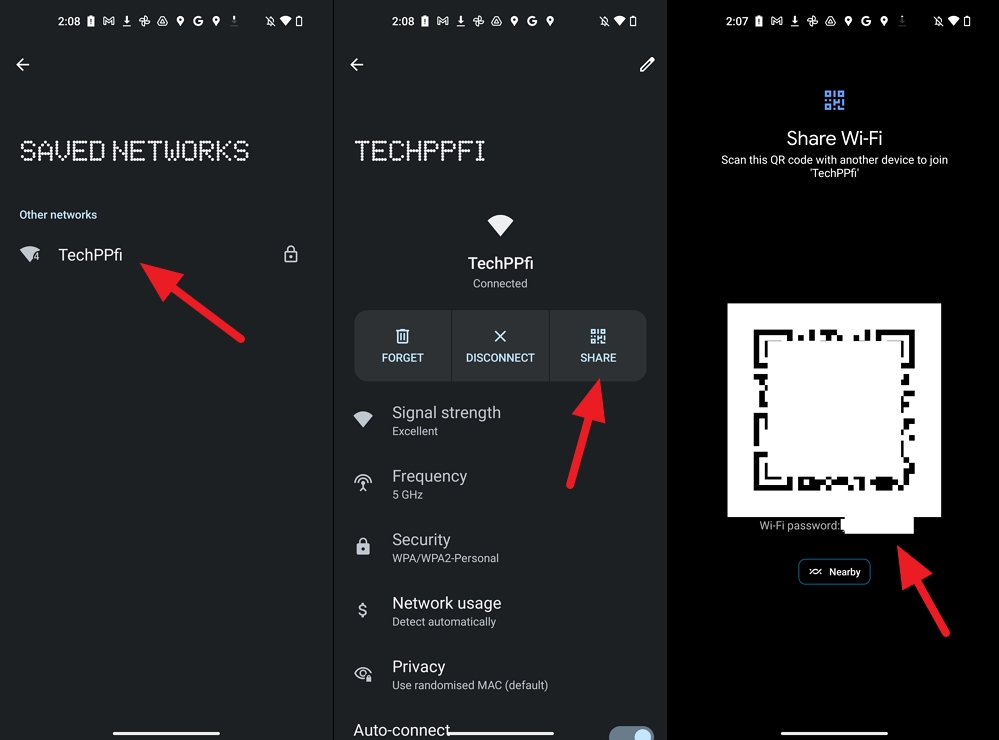
Ver contraseñas Wi-Fi guardadas en Android usando Google Lens
Este método es una continuación del método anterior. Usamos el código QR, que vemos en la aplicación Configuración, y lo escaneamos con Google Lens. Antes de comenzar el procedimiento, tome una captura de pantalla del código QR que ve en la configuración de Wi-Fi.
Para ver las contraseñas Wi-Fi almacenadas con Google Lens en Android,
- Instale Google Lens desde Google Playstore.
- Abre Google Lens y abre la captura de pantalla del código QR.
- Escaneará automáticamente el código QR y le mostrará la contraseña en la parte inferior de la pantalla.
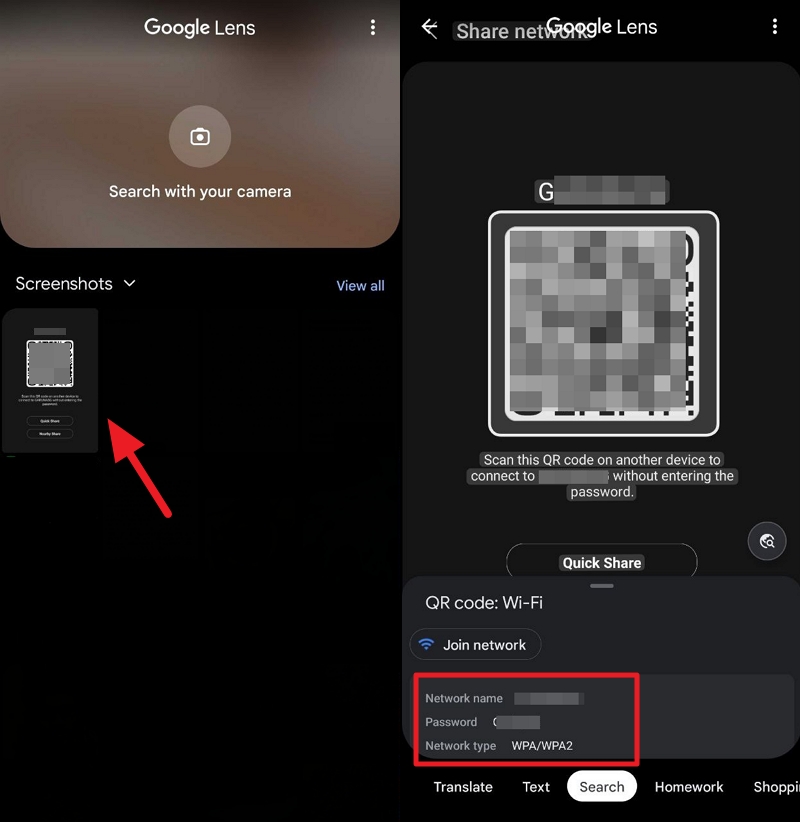

Ver contraseñas WiFi guardadas en Android usando la página de configuración del enrutador
Para ver las contraseñas Wi-Fi guardadas mediante la página de configuración del enrutador, debe conocer la dirección de inicio de sesión y las credenciales del enrutador. Están disponibles en su enrutador o pueden estar disponibles en Internet según el fabricante de su enrutador.
Para empezar,
- Abra un navegador web en su teléfono móvil.
- Ingrese la dirección de la página de configuración del enrutador e inicie sesión con las credenciales.
- Haga clic en la pestaña Inalámbrico para encontrar la contraseña.
Encuentre contraseñas wifi guardadas en Android usando una aplicación de terceros (requiere raíz)
Este método requiere rootear su teléfono, lo cual no se recomienda por razones de seguridad. Si ya tiene un teléfono rooteado y desea ver las contraseñas de Wi-Fi guardadas, puede seguir los pasos a continuación.
- Abre Google Playstore en tu móvil
- Buscar Mostrar contraseña Wi-Fi
- Verá muchas aplicaciones en la lista. Instale una aplicación que tenga una calificación alta. Elegimos WiFi Passwords [ROOT] como ejemplo.
- Abre la aplicación. Verá la lista de redes Wi-Fi guardadas en su dispositivo y sus contraseñas debajo.
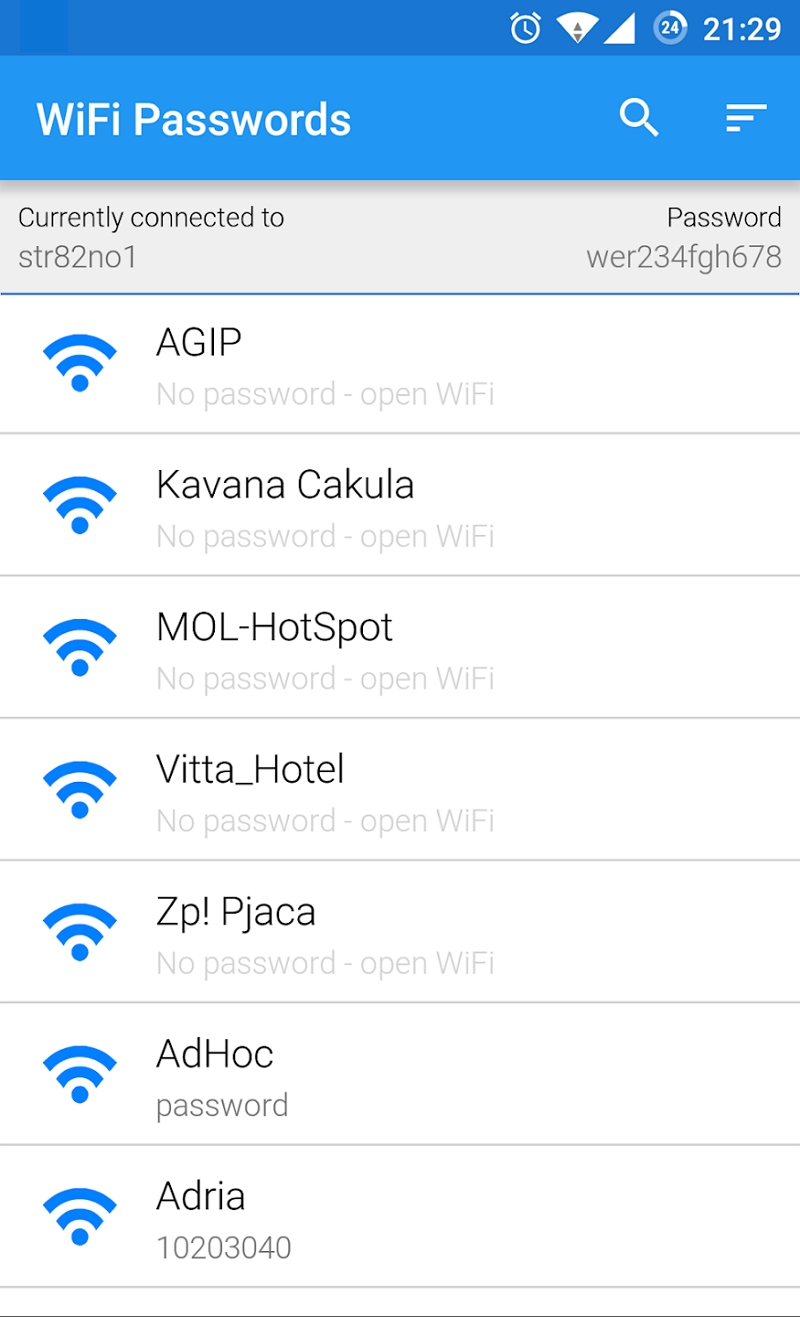
Encuentre fácilmente la contraseña de Wifi en su teléfono Android
Se ha vuelto mucho más fácil encontrar una contraseña WiFi en un teléfono Android. Todo lo que tienes que hacer es ir a la página de configuración de WiFi y encontrar la contraseña allí. Puede usar Google Lens si no puede encontrar la contraseña debajo del código QR.
La página de configuración del enrutador también es muy útil si desea encontrar la contraseña WiFi en su teléfono. Si tiene un teléfono rooteado, puede usar aplicaciones de terceros para verlo. Con los métodos anteriores, puede compartir la contraseña o escribirla para su uso posterior.
Preguntas frecuentes sobre cómo encontrar contraseñas WiFi guardadas en Android
¿Puedo ver las contraseñas WiFi guardadas en Android?
Sí, puede ver fácilmente las contraseñas Wi-Fi guardadas en Android. Hay cuatro métodos diferentes para hacer esto. Puede ir a la Configuración de Wi-Fi en la aplicación Configuración , tocar Redes guardadas y seleccionar la red. Luego, haga clic en el icono del código QR o en el botón Compartir (según el dispositivo). Si no encuentra la contraseña, puede usar el código QR en Google Lens para revelar la contraseña. O puede usar la página de configuración del enrutador o una aplicación de terceros de Google Play Store.
¿Cómo puedo obtener mi contraseña Wi-Fi de mi Android?
Puede recuperar fácilmente la contraseña WiFi de su dispositivo Android desde la aplicación Configuración. Abra la aplicación Configuración y seleccione Conexiones . Luego, seleccione Wi-Fi y navegue hasta Redes guardadas . Aquí encontrará todas las redes que ha utilizado en su dispositivo Android. Seleccione la red para la que desea recuperar la contraseña. Haga clic en el icono del código QR o en el botón Compartir . Verá la contraseña de Wi-Fi debajo del código QR. De lo contrario, tome una captura de pantalla del código QR y ábralo en la aplicación Google Lens para encontrar la contraseña.
¿Cómo encuentro mi contraseña de Wi-Fi si la olvidé?
Puede usar el botón Compartir en la configuración de Wi-Fi si es un usuario de Android. Si eres usuario de iPhone, ve a Ajustes y haz clic en Wi-Fi . Luego, toque el ícono Detalles (i) al lado de la red. Luego toque Contraseña y use su biometría para ver el texto de la contraseña.
¿Cómo comparto mi contraseña WiFi con otro dispositivo?
Compartir su contraseña de Wi-Fi puede ser muy fácil en cualquier dispositivo Android con la versión 10 o superior:
- Abra el menú Configuración y seleccione Red e Internet.
- Seleccione Internet y elija la red para la que necesita la contraseña.
- Toque el ícono de ajustes a la derecha de la red y seleccione el botón Compartir con el ícono del código QR.
- Confirme su código de desbloqueo y podrá ver el código QR y su contraseña en texto sin formato.
- Escanee el código QR o copie y pegue su contraseña debajo para compartirla con otros dispositivos.
- No podrá ver la contraseña en texto sin formato para dispositivos Samsung. En su lugar, puede tocar el ícono de ajustes junto a la red Wi-Fi actual y tocar el ícono del código QR para compartir la conexión.
